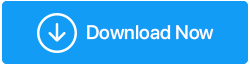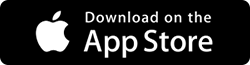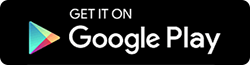Comment effacer les données de votre appareil : iPhone et Windows Phone ?
Publié: 2019-07-18Que vous souhaitiez vendre ou échanger votre iPhone ou votre téléphone Windows, vous ne voudriez pas que quelqu'un passe au crible vos données personnelles. Par conséquent, nous vous proposons ici des étapes pour supprimer les données de votre iPhone et de votre téléphone Windows. Une fois que vous aurez suivi les instructions étape par étape données dans ce guide pratique, vous pourrez rendre vos données irrécupérables.
Mais avant cela, permettez-moi de préciser une chose, il n'y a aucune méthode qui garantit la suppression à 100% des données en dehors de la destruction du téléphone mobile. Mais cela ne signifie pas que vous ne pouvez rien faire. Les étapes expliquées dans ce didacticiel vous aideront à effacer les données de votre iPhone et de votre téléphone Windows, ce qui les rendra presque irrécupérables.
Avant de commencer, nous vous recommandons de prendre les mesures suivantes :
- Sauvegardez les données de votre téléphone par précaution. Pour cela, vous pouvez utiliser RightBackup – une solution de sauvegarde dans le cloud .
- Détachez les supports amovibles tels que la carte SIM et la carte microSD (le cas échéant).
- Déconnectez-vous de tous les services connectés - FindMyPhone, Gmail, Facebook, Twitter, iCloud et autres.
- Conservez le numéro de série du téléphone (car vous pourriez en avoir besoin).
Maintenant que vous avez pris toutes les mesures nécessaires. Passons aux étapes pour effacer les données de votre appareil.
iOS
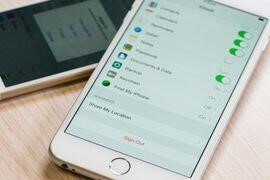
Remarque : Le dernier iOS est livré avec un cryptage matériel intégré lorsqu'un mot de passe est défini. Par conséquent, gardez à l'esprit que toutes les données, y compris la clé de cryptage, seront supprimées. Cela signifie que la récupération des données sera très difficile par la suite.
Étape 1 : Avant de commencer, dissociez les appareils connectés tels que Apple Watch, AirPods et désactivez Localiser mon iPhone.
Pour ce faire, les utilisateurs d'iOS 10.2 ou d'une version antérieure devront se rendre dans Paramètres> iCloud> Localiser mon iPhone. Lorsque vous y êtes invité, indiquez votre identifiant Apple et votre mot de passe.
iOS 10.3 ou version ultérieure , accédez à Paramètres> Votre nom> iCloud> Localiser mon iPhone> désactivez-le.
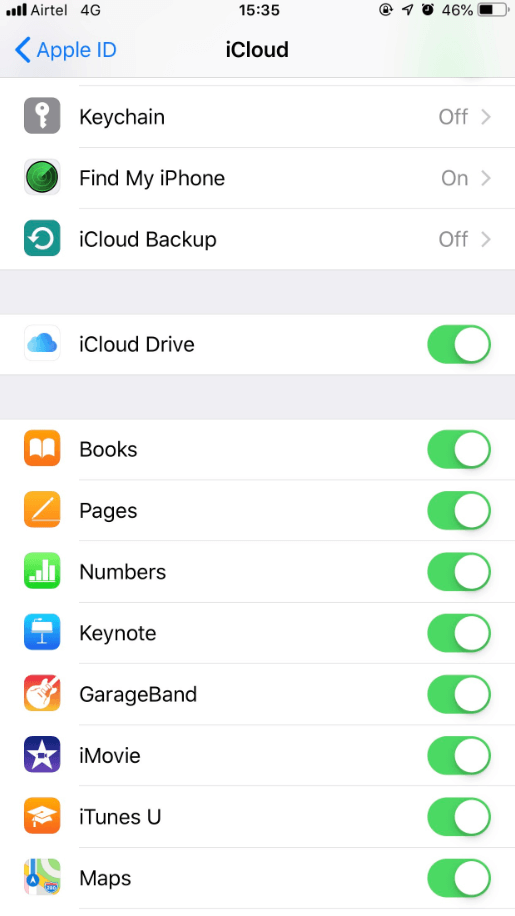
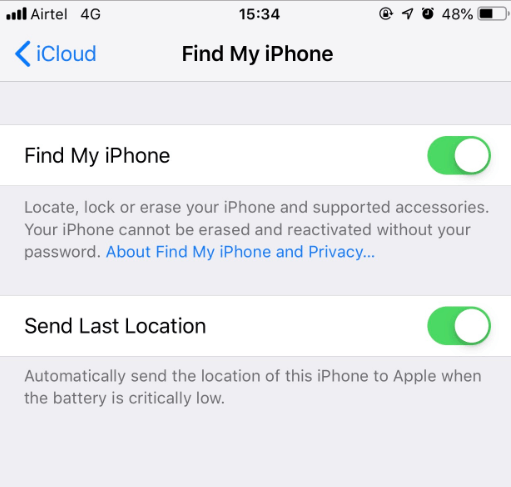
Étape 2 : Déconnectez-vous de tous les services comme iMessage et App Store. Pour ce faire, vous devrez désactiver manuellement l'option iMessage en accédant à Paramètres> Messages> iMessage et en suivant les mêmes étapes d'iCloud. Au lieu de Messages, appuyez sur iCloud.
De plus, vous devrez également vous déconnecter de l'identifiant Apple. Pour cela, accédez à Paramètres> Adresse e-mail de l'identifiant Apple> faites défiler vers le bas et appuyez sur Déconnexion.
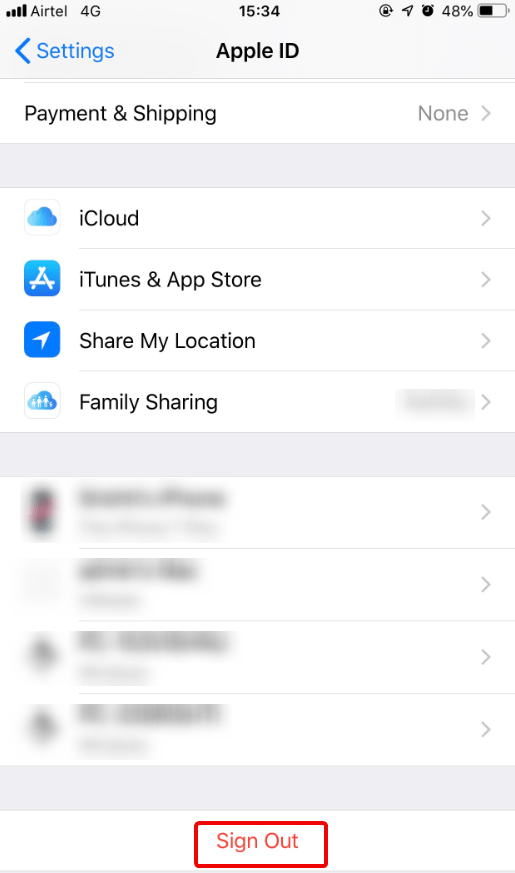
Une fois cela fait, n'oubliez pas de vous déconnecter des autres applications liées et des sites de réseaux sociaux comme Facebook ou Twitter.
Étape 3 : Prochaine déconnexion d'iCloud.
Remarque : N'oubliez pas que si vous supprimez des données avant de vous déconnecter d'iCloud, toutes les données stockées seront supprimées. Par conséquent, assurez-vous de vous déconnecter d'abord d'iCloud.
Étape 4 : Maintenant, vous êtes prêt à effacer les données de l'iPhone.
Pour démarrer le processus, accédez à Paramètres> Général> Réinitialiser> Effacer tout le contenu et les paramètres.
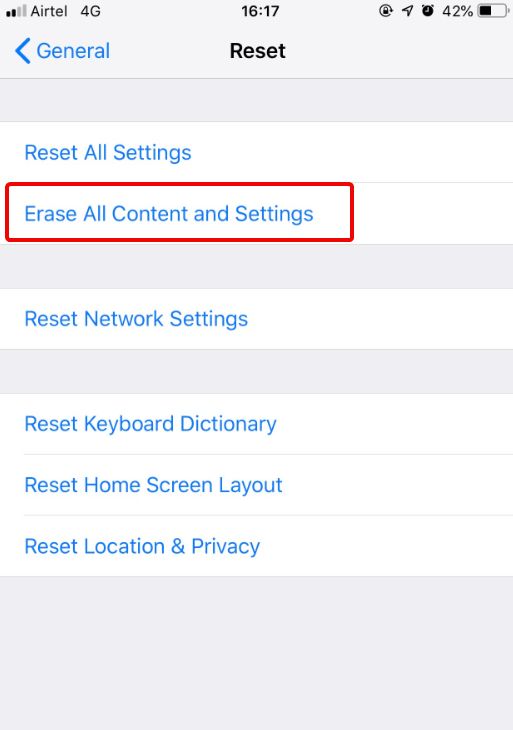
Étape 5 : Une fois cela fait, nous vous recommandons de supprimer le numéro de série de l'appareil de votre profil sur appleid.apple.com .
Téléphone Windows


Windows Phone offre le cryptage uniquement aux clients professionnels. Par conséquent, pour effacer les données de Windows 10 Phone et des versions antérieures, vous devrez effectuer une réinitialisation d'usine. Après cela, vous devrez charger des données inutiles pour écraser les traces des données d'origine.
Pour réinitialiser le téléphone et effacer en toute sécurité les données du téléphone Windows, suivez les étapes ci-dessous :
Étape 1 : Dirigez-vous vers Ouvrir Paramètres> À propos de> Réinitialiser votre téléphone.
Étape 2 : Confirmez. Ce processus prendra un certain temps, vous devrez donc attendre.
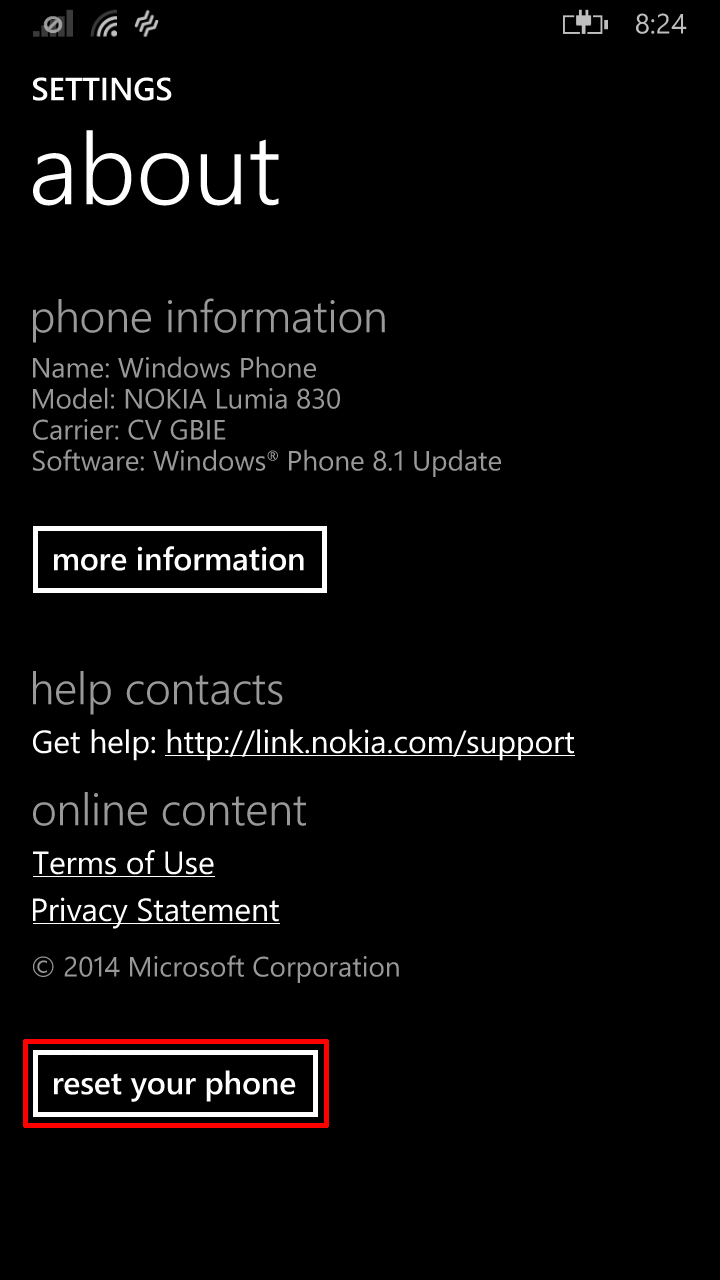
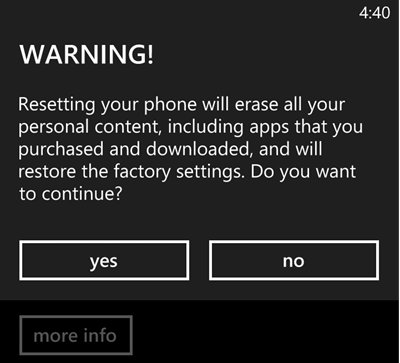
Étape 3 : Connectez le téléphone Windows au PC > Mon PC. Si vous utilisez Mac pour vous connecter, vous devrez télécharger l'application Windows Phone. Une fois cela fait, recherchez le téléphone> recherchez le téléphone, il sera répertorié sous le périphérique amovible, ouvrez-le.
Étape 4 : Entrez maintenant les données indésirables, essayez d'entrer autant de données que possible. Cela signifie que si vous pouvez ajouter des données indésirables égales à l'espace de stockage, ce sera formidable.
Étape 5 : Maintenant, réinitialisez Windows Phone en utilisant l'étape 1. Pour que les chances de récupération de données soient proches de zéro, vous devrez charger des données inutiles 2 à 3 fois. Cela garantira que toutes les données d'origine sont écrasées. Rendre la récupération de données presque impossible.
Étape 6 : Enfin, visitez account.microsoft.com/devices > connectez-vous à votre compte Microsoft. Recherchez le nom de l'appareil que vous venez d'effacer et supprimez le compte.
Une fois toutes les étapes ci-dessus suivies, assurez-vous d'avoir supprimé tous les comptes liés du téléphone. Pour accéder à ce compte Google, visitez myaccount.google.com > Sécurité > Vos appareils > Gérer les appareils > cliquez sur le numéro de modèle du téléphone dont vous venez de supprimer les données > Supprimer.
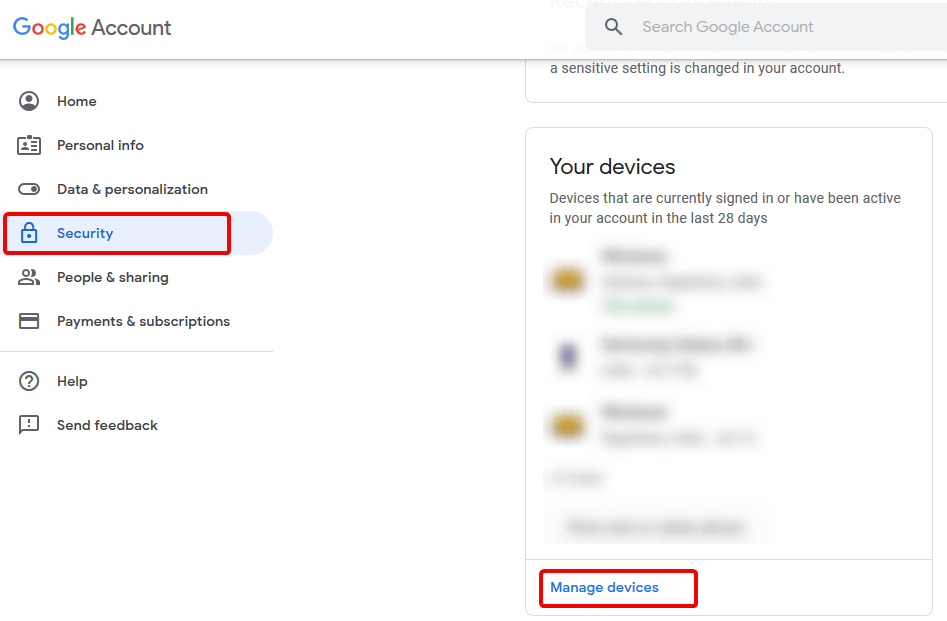
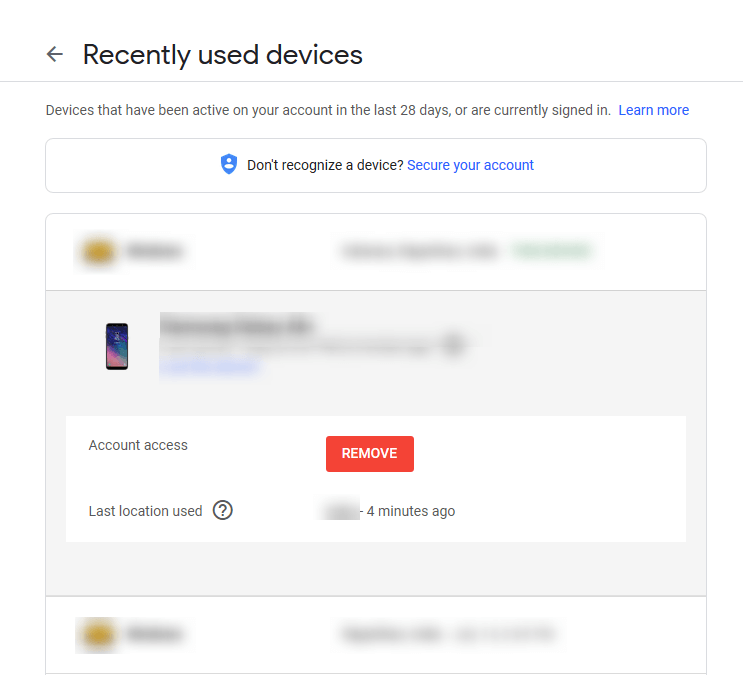
Ces étapes vous aideront à supprimer manuellement les données de votre téléphone iOS et Windows.
Astuce bonus :
Si vous cherchez un moyen sûr de supprimer des données de votre machine Windows 10. Vous pouvez utiliser le module Secure Delete d'Advanced System Optimizer.
Ce module permet de supprimer en toute sécurité toutes les données de façon permanente de votre Windows 10 sans laisser de traces.
Le module de suppression sécurisée d'Advanced System Optimizer utilise le DoD américain, un flux de données de remplissage aléatoire et une méthode de suppression sécurisée rapide pour rendre impossible la récupération des données. Par conséquent, avant de décider d'utiliser Secure Delete pour effacer définitivement toutes vos données, réfléchissez-y à deux fois. Parce qu'une fois que vous utilisez Secure Delete pour effacer les données, elles ne seront jamais récupérables.
En plus de cela, les utilisateurs de Mac peuvent utiliser Advanced Mac TuneUp pour nettoyer en permanence le dossier Corbeille et optimiser Mac.
Pour supprimer manuellement des fichiers, des dossiers et des sous-dossiers, vous pouvez utiliser la commande terminal. Les utilisateurs de macOS 10.12 Sierra doivent exécuter la commande rm dans le terminal.
Pour supprimer un seul fichier, utilisez l'option -P . Par exemple, si vous souhaitez supprimer un fichier nommé test.txt enregistré sur le bureau, utilisez la commande rm -P desktop/test.txt. Cette commande écrasera les sections de mémoire correspondantes. De plus, pour supprimer un sous-dossier, utilisez l'option supplémentaire -R. La commande que vous utiliserez : rm -RP desktop/[nom du dossier]
Rappelles toi:
La commande Terminal supprime les fichiers et les dossiers sans préavis. Par conséquent, utilisez la commande avec prudence. En plus de cela, si vous voulez éviter la perte de données due à des fautes de frappe, entrez d'abord rm -RP (avec un espace à la fin) dans le terminal. Ensuite, dirigez-vous vers le Finder> faites glisser le dossier que vous souhaitez supprimer dans le terminal. Cela ajoutera le nom et le chemin du dossier à la commande de suppression automatique. Enfin, vérifiez les entrées et appuyez sur Entrée.
Pour obtenir plus d'informations, vous pouvez lire l'article d'assistance d'Apple à l'adresse : https://support.apple.com/en-us/HT201065
En suivant ces étapes simples, vous pouvez effacer en toute sécurité les données de votre iPhone et Windows Phone et les vendre ou les donner sans vous soucier des données. Si vous avez des questions, laissez-nous un commentaire. Suivez-nous sur les réseaux sociaux pour plus d'intérêt comme celui-ci.